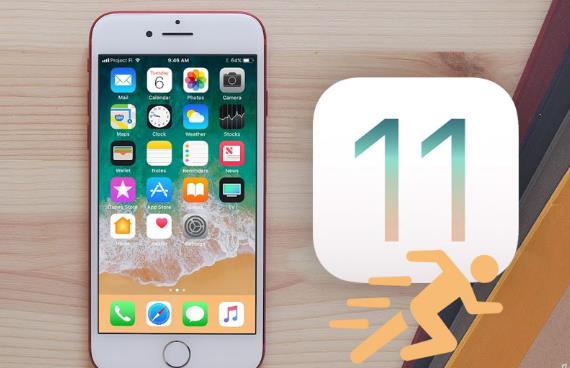Что делать, iPhone или iPad завис на яблоке после обновления iOS 11.3/ 11.2 - 3 способа. Ios 11 зависает
Что делать если зависает iOS 11: 7 советов, которые помогут
Что делать при зависании iOS 11: 7 советов, которые помогут усовершенствовать работу iPhone и iPad
Некоторые пользователи уже успели воспользоваться новой бета-версией iOS 11, вышедшей буквально на неделе, для устройств Apple. С самого начала тестирования интернет начали заполнять негативные сообщения, в которых владельцы телефонов рассказывают о крупных ошибках. Это маленькая производительность, вылеты приложения и проблемы с беспроводными модулями.
В этой статье мы дадим пользователям простые советы, которые помогут улучшить работу нового iOS. Для этого понадобиться лишь немного свободного времени.
1. Перезагрузка.
Опыт показывает, что одним из самых оптимальных решений проблем с iOS 11 iPhone или iPad. Необходимо лишь удержать кнопку и телефон перезагрузиться.
2. Освобождение памяти.
Бывает, что проблемы с производительностью начинаются, когда на смартфоне остается минимальное количество свободного места. Чтобы телефон вернулся к нормальной работоспособности, рекомендуется очистить его от всех ненужных файлов.
Необходимо перейти в главные настройки и далее в хранилище смартфона. На iOS 11 в полных подробностях описывается распределение памяти. Следует обратить внимание файлы, занимающее больше всего места.
3. Обновление приложений.
Почти все предыдущие версии софта не совмещаются с новейшими iOS. Из-за этого нужно проверять наличие обновлений в официальном магазине Apple. Данный совет поможет повысить работоспособность телефона и возможно спасет игры от вылетов. В других случаях можно использовать переустановку проблемных приложений.
4. Удаление ненужных программ.
Если не помог предыдущий совет, то несовместимые, с новейшей версией, программы стоит удалить. Старый софт может значительно замедлить всю операционную систему. Поэтому стоит удалить хотя бы неиспользуемые приложения.
5. Отключение виджетов.
В версии iOS 11 существует множество лишних элементов. Если вы не пользуетесь некоторыми виджетами, то их также можно легко отключить. Для этого следует сделать движение пальцами в правую сторону. Таким образом, вы найдете кнопку "Изменить", нажав на нее вы попадете на экран, на котором легко настроить отображение элементов.
Это значительно ускорит работоспособность операционной системы, и упростит интерфейс.
6. Отключение фоновых обновлений.
При включенном режиме автоматического обновления телефон может подвисать, так как для крупных обновлений требуется значительная часть мощность смартфона или планшета. Поэтому деактивация функции будет правильным выбором. Для этого нужно перейти в настройки и найти вкладку, ответственную за автоматическое обновление. Далее функцию следует отключить.
7. Уменьшение движения.
Часто на устройствах Apple зависает анимация. В этом случае, ее лучше полностью отключить. Для этого следует активизировать функцию "Уменьшение движения". Она находится в блоке основных настроек - во вкладку доступа.
appleq.ru
Что делать, если iPhone зависает после обновления iOS 11/iOS 12
Поскольку Apple выпустила последнюю версию iOS 11.2.6, многие пользователи решили обновить свою систему iOS и получить новые системы iOS 11. Однако при обновлении системы вы можете встретить различные ситуации, в том числе айфон застрял в режиме восстановления, застрял в режиме DFU , завис во время обновления и т. д. В этой статье перечислены 3 лучших способы по исправлению iPhone, зависающих во время / после обновления iOS 11.3 / 11.2.6/iOS 12.
Ошибки и способы после обновления на iOS 11/iOS 12
Способ 1: Перезагрузка / принудительная перезагрузка вашего iPhone после обновления самой новой версии iOS 11
Во время обновления, если вы обнаружите, что ваш iPhone застрял, и в течение длительного времени ваше устройство не изменилось. Затем вы можете перезапустить свой iPhone, для обычного случая вы можете нажать кнопку питания, чтобы выключить устройство . Но в этом случае вам необходимо принудительно перезапустить устройство . Нажмите, чтобы узнать больше о перезагрузке .
На iPhone X или iPhone 8/ 8 Plus:
1. Нажмите и быстро отпустите кнопку увеличения громкости.
2. Нажмите и быстро отпустите кнопку уменьшения громкости.
>Нажмите и удерживайте боковую кнопку до тех пор, пока не появится логотип Apple.
На iPhone 7 / 7 Plus: Вам необходимо зажать кнопку Питание и кнопку уменьшения громкости примерно на 10 секунд. Отпускать кнопки можно в момент, когда на экране смартфона появится логотип Apple.
На iPhone 6 и более ранних, iPad или iPod touch: Одновременно нажмите две кнопки - Home (круглая под экраном) + Power (включения и блокировки). Не отпуская их, ждите того момента, пока iPhone или iPad не отключиться.
Способ 2: Исправьте проблему зависа во время обновления iOS 11/iOS 12
iPhone завис при обновлении прошивки iOS 11, если вы не можете вручную зафиксировать такой тип обновления, восстановление режима восстановления может устранить проблему с обновлением на iPhone X/ 8/7/ 6s / 6 / 5s . Здесь мы рекомендуем вам попробовать использовать Tenorshare ReiBoot, бесплатное программное обеспечение, которое может восстановить ваше устройство iOS.
и выйти из режима восстановления и просто восстановить обновление.использование восстановления режима восстановления
Запустите программа на компьютере и подключите свой iPhone / iPad / iPod к ПК / Mac, нажмите «Войти в Режим Восстановления», после того, как вы увидите, что значок iTunes отображается на экране вашего устройства , нажмите «Выйти из Режима Восстановления».
Ваш iPhone будет автоматически перезагружен, и вы обнаружите, что ваше устройство вернется к нормальному состоянию. Вы можете подключиться к iTunes для восстановления после входа в режим восстановления, но вы потеряете все данные на своем устройстве.
Способ 3: Исправьте операционную систему, чтобы исправить ошибку обновления iOS 11 при появлении зависания на логотипе Apple
Попробуйте два вышеупомянутых шага, если ваш устройство все еще зависает на логотипе Apple. Затем мы предлагаем вам подумать о том, что с операционной системой что-то не так. Один клик исправить iPhone завис на логотипе яблока после обновления iOS 11
Запустите программу и выберите «Решить Все iOS Зависания» в главном окне для входа в восстановление системы.
Следуя инструкциям по загрузке новейшего пакета прошивки по умолчанию. Или вы можете импортировать файл-IPSW самостоятельно.
Затем дождитесь завершения процесса операционной системы, ваш iPhone/ перезапустится и станет нормальным.
Это все о том, как исправить кирпич обновления во время процесса обновления. Ситуации, подобные iPhone, завис на логотипе Apple после обновления, также могут использовать описанный выше метод.
www.tenorshare.com
Что делать, iPhone или iPad завис на яблоке после обновления iOS 11.3/ 11.2
Не все могут успешно загружать и устанавливать бета-версию iOS 11 на своем iPhone и айпаде. Некоторые пользователи столкнулись с проблемами во время процесса обновления. Наиболее распространенной проблемой является iPhone завис на яблоке, и не будет нормально восстанавливаться после обновления iOS 11/iOS 12. Не беспокойтесь об этом, все еще не так плохо. Вот 3 способа, которые вы можете исправить, чтобы исправить iPhone X / 8/7/7 Plus / SE / 6s / 6 / 5s, застрявшие на логотипе Apple без потери данных при обновлении до бета-версии .
Как вывести iPhone/iPad из режима восстановления
Способ 1. Принудительно перезагрузить устройство
Не загружается Айфон - висит на яблоке. Самый простой способ разработать iOS 11, застрявший на логотипе Apple, - это перезагрузить устройство, хотя небольшой трюк не поможет значительно устранить эту проблему большую часть времени. Во всяком случае, нет никакого вреда для принудительного перезапуска вашего iPhone.
На iPhone X или iPhone 8/ 8 Plus:
1. Нажмите и быстро отпустите кнопку увеличения громкости.
2. Нажмите и быстро отпустите кнопку уменьшения громкости.
3.Нажмите и удерживайте боковую кнопку до тех пор, пока не появится логотип Apple.
На iPhone 7 / 7 Plus: Вам необходимо зажать кнопку Питание и кнопку уменьшения громкости примерно на 10 секунд. Отпускать кнопки можно в момент, когда на экране смартфона появится логотип Apple.
На iPhone 6 и более ранних, iPad или iPod touch: Одновременно нажмите две кнопки - Home (круглая под экраном) + Power (включения и блокировки).
Не отпуская их, ждите того момента, пока iPhone или iPad не отключиться.
Способ 2. Восстановить айфон через itunes
Если вы ранее создали резервную копию или просто не против потери файлов iPhone, вы можете восстановить свой iPhone через iTunes. Как ввести айфон в режим воссстановления.
Шаг 1: Подключите устройство с USB-кабелем к компьютеру и откройте itunes (в случае, если он не открывается автоматически при подключении). Нажмите «Восстановить iPhone ...», «Восстановить iPad ...» или «Восстановить iPod touch ...»
Примечание. Если iTunes не распознает iDevice, вам сначала нужно вручную поместить его в режим восстановления:
Принудительно перезапустите подключенное устройство, выполнив инструкции, но не отпускайте кнопки, когда появится логотип Apple, дождитесь экрана «Подключитесь к iTunes».
На iPhone X, iPhone 8 или iPhone 8 Plus: нажмите и быстро отпустите кнопку увеличения громкости. Нажмите и быстро отпустите кнопку уменьшения громкости. Затем нажмите и удерживайте боковую кнопку, пока не появится экран «Подключитесь к iTunes».
На устройстве iPhone 7 или iPhone 7 Plus: одновременно нажмите и удерживайте боковую кнопку и кнопку уменьшения громкости. Продолжайте удерживать их, пока не появится экран «Подключитесь к iTunes».На устройстве iPhone 6s и более ранних моделях, iPad или iPod touch: одновременно нажмите кнопку «Домой» и верхнюю (или боковую) кнопку. Продолжайте удерживать их, пока не появится экран «Подключитесь к iTunes».
Шаг 2: В режиме восстановления нажмите «Восстановить» во всплывающем окне, чтобы выполнить восстановление из резервной копии.
Способ 3. Исправить проблему iOS 11 без потери данных с помощью Tenorshare ReiBoot
Если два варианта выше не работают по какой-либо причине, так как кнопки не работают, iPhone нельзя войти в режим восстановления или DFU вручную, у вас нет ранее сохраненной резервной копии и т. д. Есть полностью хороший инструмент - Tenorshare ReiBoot, разработанный командой Tenorshare, позволяет восстанавливать iPhone, который висит в яблоке с помощью нескольких простых щелчков, без необходимости восстановления устройства iOS, без использования кнопок «Дом» или «Питание» и без потери каких-либо файлов. Он полностью совместим со всеми моделями устройств Apple: iPhone X / 8/8 Plus/7/7 Plus, iPhone SE, iPhone 6s / 6s Plus / 6/6 Plus, iPhone 5s iPad Pro (9,7 дюйма), iPad Pro (12,9 дюйма), iPad Air 2 / Air, iPad mini 4/3/2 / mini, iPad 4/3/2 и iPod touch. Он очень прост в использовании для новичков.
Шаг 1: Загрузите программу и подключите устройство к компьютеру с помощью USB – кабеля.
Шаг 2: Программа получит доступ к устройству, потом кнопка «Войти в режим восстановления» отображается. Нажмите эту кнопку и начинайте входить в режим восстановления.
Шаг 3: После успешного входа в режим восстановления вы можете нажать «Выйти из режима восстановления», чтобы избавить iPhone от необходимости восстановления и успешно перезагрузить его.
Если решить проблему приведенные выше способы не помогли, нажмите кнопку «Решить Все Зависания», а затем вы получите на страницу восстановления, нажмите «Исправить сейчас».
Теперь вы будете «Скачать пакет прошивки» интерфейс, нажмите кнопку «Скачать», чтобы загрузить пакет прошивки онлайн.
После того, как пакет прошивки успешно загружен, нажмите кнопку «Начать восстановить», чтобы начать восстановление системы.
Кроме этого , оно может помогает вам полностью решить различны зависания (зависна чёрном экране/во время включения/на синем экране смерти), с системой iOS (завис в режиме DFU/ в режиме восстановрения/ в кнопке HOME) и с ошибкой (программа iTunes сбой при синхронизации /обновлении/ восстановлении устройства) на iPhone/iPad/iPod touch без потери и повреждения данных.
Если перезагрузка устройства, обновление прошивки и даже сброс настроек не помогли, проблема может быть связана с аппаратным обеспечением. В таком случае лучше всего связаться с сервисом, специализирующимся на ремонте продуктов Apple.
www.tenorshare.com
Один клик исправить iPhone 6/7/8/X завис на логотипе яблока после обновления iOS 11
Что делать, если айфон не включается и горит яблоко на экране после обновления iOS 11 или при обновлении iOS 11, даже при откате с iOS 11 на iOS 10.3? Подобная ошибка может случиться с каждым из нас, несмотря на то, что iOS-платформа считается одной из самых стабильных и надежных мобильных систем. У многих пользователей такое поведение смартфона может вызвать испуг, предполагая, что iPhone сломался. На самом деле в ваших силах исправить данный баг, но не без помощи дополнительного программного обеспечения. Все за несколько кликов программа Tenorshare ReiBoot сможет восстановить корректную работу вашего девайса и убрать логотип Apple с экрана.
Айфон завис на яблоке после обновления iOS 11: причины
Что может стать причиной тому, что ваш iPhone 6/7 завис на логотипе яблока после обновления iOS 11. При этом телефон не выключается и не включается, его не получается перезагрузить, и вообще он отказывается реагировать на любое ваше действие. Самая частая причина данной ошибки – неудачная попытка обновления. Возможно, что в ходе установки новой платформы iOS 11 через iTunes или по воздуху что-то пошло не так, и ваш iPhone висит на яблоке и перезагружается.
Кстати, точно такая же ошибка, когда айфон завис на логотипе яблока, может случиться и во время джейлбрейка, в процессе восстановления данных из файла резервной копии через iTunes, при повреждении отдельных элементов материнской платы (например, если iPhone упал или в телефон попала вода). Также это может быть простой системный сбой, какая-то аппаратная ошибка.
Что делать, если айфон не включается и горит яблоко?
Мы предлагаем вам использовать самый простой, но при этом очень эффективный способ исправления ошибки – программа Tenorshare ReiBoot. Этот инструмент решает большую часть iOS-проблем с помощью входа/выхода из режима восстановления. Если после установки обновления iOS 11 iPhone завис на яблоке выполните следующие действия.
1. Скачайте и установите на ваш компьютер предварительно программу Tenorshare ReiBoot с официального сайта. Подключите ваш iPhone к компьютеру с помощью кабеля USB.
2. Выполните запуск программы Tenorshare ReiBoot. Утилита распознает ваше устройство и предложит вам войти в режим восстановления.
3. Нажмите на кнопку «Войти в режим восстановления». Подождите некоторое время.
4. Как только кнопка «Выйти из режима восстановления» станет активной, нажмите на нее. Потребуется некоторое время, чтобы устройство было перезагружено. Когда iPhone перезапустится, он будет готов к работе в обычном режиме.
Обратите внимание, что данные на вашем устройстве останутся целыми – ничего не будет удалено. Tenorshare ReiBoot можно использовать и на Mac, и на Windows. Скачать программу можно абсолютно бесплатно. Программа Tenorshare ReiBoot может исправлять и другие iOS-ошибки на iPhone/iPad: например, если айфон завис в режиме восстановления, либо iPhone завис после обновления iOS 11.
www.tenorshare.com
iPhone 5s/6/6s/6 Рlus/7/7 Рlus/8/X завис на экране блокировки после обновления iOS 11/iOS 12, что делать?
Виснет экран блокировки, не реагируя ни на что, для владельцев iPhone или iPad, часто бывает. Либо аппарат перестает реагировать на прикосновения к экрану и нажатия на механические кнопки управления (Home и Power), либо не работает кнопка блокировки iPhone. Но как включить айфон если не работает кнопка блокировки? Прежде всего, надо разбираться в их причинах.
Причин зависания аппарата то их может быть множество. От аппаратной неисправности/брака до програмного сбоя. Сбой системы – распространенная проблема вызывает то, что экран айфона и планшета тормозит или зависает.
Отключение смартфона в нормальном состоянии
Для начала рассмотрим вариант обычного выключения. Если ваш девайс нормально работает и выполняет все команды, чтобы выключить его просто зажмите кнопку «Power», и дождитесь появления надписи «Slide To Power Off» (Выключите). Проводим по ней слева на право и «яблоко» успешно выключится. Далее чтобы включить айфон, вам просто потребуется обратно зажать кнопку «Питание», после чего появится логотип компании Apple и далее появится ваш рабочий стол.
Принудительно перезагрузить
Если произошел какой-то сбой в работе вашего iPhone, нужно удерживать одновременно вместе две кнопки: блокировку и кнопку Home (на iPhone 7 необходимо удерживать Питание и Громкость). После недолгого ожидания вы увидите на экране всем знакомое «яблочко». Теперь нужно отпустить обе кнопки и немного подождать. Ваш iPhone перезагрузится, выбросив из памяти все ненужное и снова оживет как и прежде.
Перезагрузка без нажатия кнопки
Если устройство нормально воспринимает ваше прикосновение пальцев, но физическая кнопка выключения просто-напросто не работает, то можно пользовать «Assistive Touch».
1. Зайдите в основное меню => «Настройки» => «Основные» => «Универсальный доступ» => «Assistive Touch»
2. Переведите ползунок настройки этой функции в положение «Включено», после чего на экране вашего устройства должна появиться небольшая круглая кнопка.
3. Нажмим пункт «Аппарат», и откроется новое окно, в котором ищем пункт «Блокировка экрана». Зажать на несколько секунд. Как только вы это сделаете телефон выключится, как и при нажатии физической кнопки.
Включение и выключение гаджета через Tenorshare ReiBoot
Программа Tenorshare ReiBoot один клик позволит выйти из любых зависаний, завис на экране блокоровки, завис в режиме восстановления, заивс на яблоке, синий и черный экран, и.т.д. Через вход и выход из режима восстановления, исправить большенство ошибок в системе можно.
Если ваш смартфон все равно завис, то вам требуется восстановить систему. Функция «Решить все зависания» может перезапустить и восстановить сбой, поломки, и ошибки в iOS-системе.
Кроме простоты использования программы Tenorshare ReiBoot подкупает и расширенная поддержка iOS-устройств: iPhone, iPad и iPod. Пользователь может смело пользоваться «прогой» и не переживать за потерю личных данных на устройстве. Обязательно скачайте Tenorshare ReiBoot на свой Mac или Windows. Утилита необходимая и в любой момент может пригодиться вам!
www.tenorshare.com
iOS 11 beta: что делать, если зависает iPhone и iPad после установки обновления

В начале июня вышла первая бета-версия iOS 11 для разработчиков. Операционную систему могут протестировать все желающие, поставив на устройство соответствующий сертификат. В некоторых случаях, однако, установка iOS 11 beta на iPhone и iPad приводит к зависанию гаджетов. О том, как решить эту проблему, рассказала Лори Джил из iMore.Журналист столкнулась с зависанием iPhone 7 Plus после установки iOS 11. Это весьма распространенная проблема, если судить по сообщениям на тематических ресурсах. После того, как пользователь устанавливает профиль, скачивает ОС и перезагружает устройство, iPhone зависает на странице первоначальной настройки.«Ситуация следующая: я успешно скачала девелоперский профиль iOS 11 на свой iPhone. Потом загрузила iOS 11. Когда iPhone перезагрузился, чтобы я могла завершить процесс настройки, все зависло», – рассказывает Джил. Это произошло и после второй попытки – отката на iOS 11 из режима восстановления и повторной загрузки сертификата.Решение проблемы оказалось довольно простое: достаточно было поместить в iPhone активную SIM-карту.«Я поменяла неиспользуемую SIM-карту в своем iPhone 7 Plus на действующую симку оператора Verizon и попыталась еще раз. И знаете что? Это сработало! – пишет она. – Я не утверждаю, что если ваш iPhone зависает при попытке установить iOS 11 beta, то дело обязательно в SIM-карте. Но это одна из возможных проблем. Попробуйте этот способ».Обновление iOS 11 beta 1 тестируется с 5 июня. В целом операционка работает неплохо, хотя и содержит ряд неприятных багов. На следующей неделе ожидается выход iOS 11 beta 2 и первой публичной сборки. В них, как ожидается, Apple исправит большинство ошибок основного релиза.
Источник: macdigger.ru
itoboz.com
iPhone 7 зависает при подключении к iTunes после обновления до iOS 11
iPhone 5/5s/6/6s//SE/7/7 plus завис при подключении к iTunes, или iTunes зависает при подключении iPhone, то первой из возможных причин может быть ошибка в программном обеспечении. Также она может возникнуть в том случае, если ПО устройства долгое время не обновлялось до iOS 11 и уже не способно корректно отображать новые версии программы. Что надо делать, если гаджет завис на экране « Шнур и значок iTunes » после обновления до iOS 11? Мы выясним.
Один клик выйти из режима восстановления с помощью Tenorshare ReiBoot
Устройство зависло на шнуре и значке iTunes, или при подключении, то значит айфон уже вошли в режим восстановления. Ну, как выйти из режима восстановления (recovery loop), мы рекомендуем программу Tenorshare ReiBoot.
Tenorshare ReiBoot – БЕСПЛАТНАЯ утилита войти и выйти из режима восстановления. Кроме того, она позволяет исправить различные зависания, например, завис при зарядке, завис на яблоке, завис на экране блокировке, завис на чёрном экране, постоянная перезгрузка и т.д. Прекрасно совместима с iOS 11. Это лучшее приложение, которое позволит iOS устройству работать как новому.
Шаг 1: Скачайте и устроите Tenorshare ReiBoot на вашем компьютере. Подключите устройство к компьютеру с помощью USB-кабели.
Шаг 2: Если Tenorshare ReiBoot распознала ваше устройство, нажмите кнопку «Войти в Режим Васстановления» и перевести iPhone/iPad в режим восстановления.
Шаг 3: Через несколько минут появится кнопка «Выйти из Режима Восстановления». Нажмите эту кнопку и проблема решается.
Другие выходы: iTunes виснет при подключении iPhone/iPad/iPod
Если ничего из вышеуказанного Вам не помогло, то остаются последующие способы, попробуйте.
Отключите автоматическую синхронизацию
Хотите исправить проблемы с iTunes при подключении iPod, потребуется отключить автоматическую синхронизацию. Следует перейти в «Правка», а там «Настройки» и нажать на вкладку «Устройства», установив галочку напротив нее. Подтверждаем изменения и закрываем меню. Снова подключаем iPad, если iTunes больше не зависает.
Обновите девайс
Если iTunes завис при подключении устройства, то наиболее вероятной причиной будет сбой программы. Еще одна вероятная причина — использование устаревшей программы, которая давно не обновлялась. Решить проблему можно следующим образом: зайти в центр обновления Виндовс и загрузить актуальные версии ПО для вашего ПК.
При помощи Tenorshare TunesCare
Программное обеспечение Tenorshare TunesCare способно решить все проблемы с iTunes, включая, зависает itunes при запуске, itunes не отвечает, itunes зависает при синхронизации iphone, itunes виснет при добавлении музыки, itunes зависает при синхронизации музыки и т.д. Программа проста в использовании и поддерживает последнюю версию iTunes 12.6. Более того, полностью бесплатно.
1. Скачайте и установите программу Tenorshare TunesCare с официального сайта. Подключите ваш iPhone с помощью USB-кабеля к ПК. Программа распознает ваше устройство.
2. В открывшемся окне нажмите «Устранить все iTunes ошибки». Программа Tenorshare TunesCare начнет автоматическое восстановление библиотеки iTunes.
После завершения процесса запустите айтюнс на компьютере и устранить зависания.
Готово! После обновления до iOS 11, девайс завис при подключении к iTunes, айфон завис на картинке подключения к itunes, или на экран появится шнур и значок iTunes, вы можете один клик восстановить при использовании Tenorshare ReiBoot. Если столкнулись с проблемой, iTunes завис или повис, то некоторые методы полезны для вас.
Видеоурок: После обновления iOS 11, iPhone 6 завис на шнурке iTunes, что делать?
www.tenorshare.com
- Эмулятор андроид для ios

- Как с ios перейти на андроид

- Ios 11 qr код

- Как откатиться на ios 10

- Откат прошивки ios

- Новинки в ios 11

- Как отключить обновление ios

- Ios 11 расход батареи

- Обои стандартные ios

- Ios откат прошивки

- Обновить ios через itunes